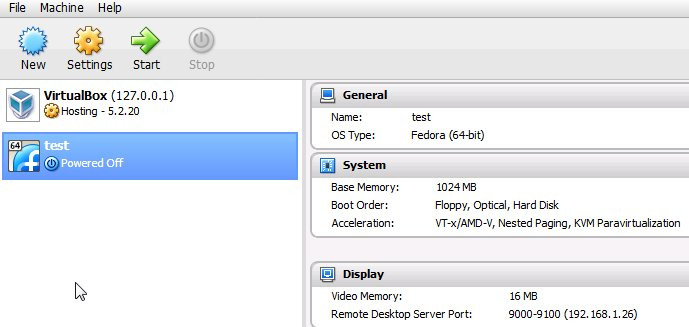需求:
1.提高现有服务器利用率,降低单个服务器成本;
2.虚拟化操作简便,快速
- 图形化操作控制界面,任何地方均可远程访问操作服务器
实现所需要资源
1.底层操作系统选择CENTOS 6.10 X86-64 下载链接
2.虚拟化平台选择virtualbox 5.2.20与扩展插件 Oracle_VM_VirtualBox_Extension_Pack-5.2.20.vbox-extpack 资源地址
3.控制台版本选择phpvirtualbox5.2.0 资源地址
安装步骤简介:
1.环境资源安装:
yum -y install build-essential dkms unzip wget apache2 php php-mysql libapache2-mod-php php-soap php-xml
2.安装virtualbox
yum -y install VirtualBox-5.2-5.2.20_125813_el6-1.x86_64.rpm
3.安装virtualbox扩展控件
VBoxManage extpack install Oracle_VM_VirtualBox_Extension_Pack-5.2.20
4.将phpvirtualbox解压到apache目录下
unzip phpvirtualbox-develop.zip
cp phpvirtualbox-develop /var/www/html/phpvirtualbox/ -fpR
5.更改phpvirtualbox参数
cp config.php-example config.php
vim config.php
vi /var/www/html/phpvirtualbox/config.php
1 / Username / Password for system user that runs VirtualBox / 2 var $username = 'Linux用户名'; 3 var $password = '密码';
创建/etc/default/virtualbox文件
vi /etc/default/virtualbox
仍然添加上面所指定的Linux用户
VBOXWEB_USER=Linux用户名
6.重启服务
service vboxdrv restart
service vboxweb-service restart
service httpd restart
7.安装成功,找开控制台
打开浏览器,输入网址:http://服务器地址/phpvirtualbox/
在输入了默认的用户明(admin)和密码(admin)以后,一个与原版VirtualBox如出一辙的界面就会展现出来